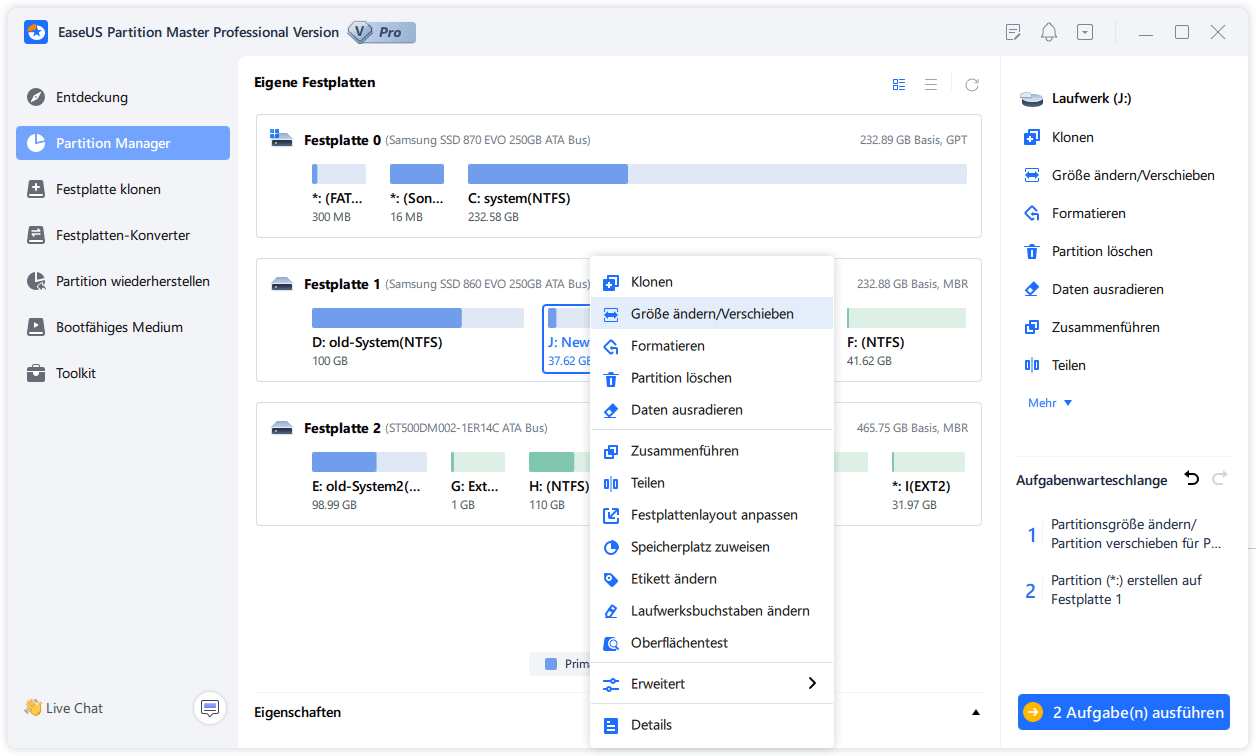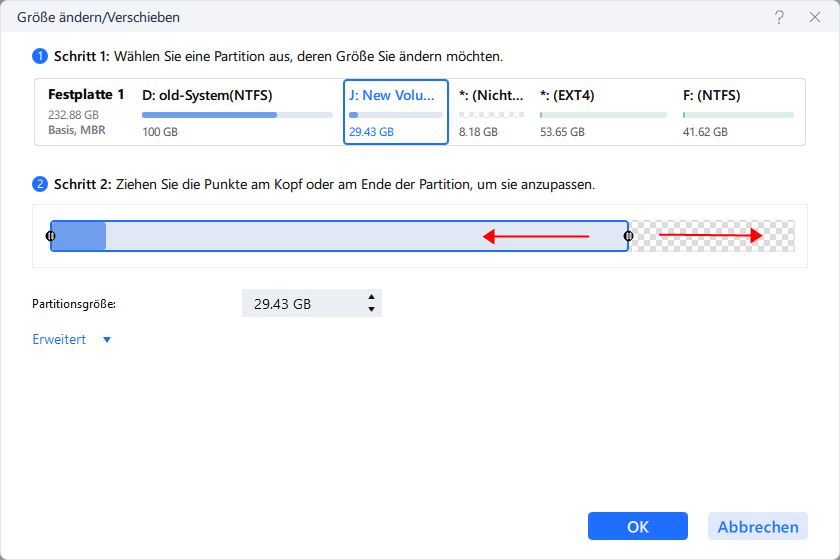Gesamte Downloads
Hauptinhalt
Über den Autor
Aktuelle Themen
Was ist Bloatware? Welche Anwendungen sind Bloatware unter Windows 10/11?
Was ist Bloatware? Wenn Sie die Antwort im Wörterbuch suchen, erfahren Sie, dass Bloatware unerwünschte Software ist, die vom Hersteller in einen neuen Computer oder ein mobiles Gerät integriert wird. Aber es sagt nicht, dass Bloatware schädliche Software ist. Im Gegenteil, sie ist legitim und sicher. Man kann sie also als eine übliche Marketingtechnik vor dem Verkauf betrachten, die es Ihnen ermöglicht, diese Software zu prüfen, bevor Sie einen anderen Wettbewerber herunterladen.
Es könnte jedoch schädlich sein, wenn die Testversion abläuft und dem Virus die Möglichkeit gibt, ein Chaos auf Windows 11 oder Windows 10 zu verursachen. Außerdem wird der Computer verlangsamt, wenn Sie Apps selbst installieren. Da Sie also keine Bloatware benötigen, sollten Sie sie löschen.
Häufige Bloatware-Apps:
- OneNote
- Xbox-Spieleleiste
- Windows-Terminal
- Hilfe erhalten
- Microsoft Leute
- Film & TV
....
Wenn Sie versuchen, Windows zu debloatieren, erfahren Sie im nächsten Teil, wie Sie Bloatware unter Windows 11/10 entfernen können.
Wie entfernt man Bloatware aus Windows 10/11?
1. Deinstallieren Sie vorinstallierte Apps aus dem Startmenü
Auf Windows 11-Computern befinden sich alle Apps im Startmenü. Daher ist es einfach, Programme zu deinstallieren.
Schritt 1. Klicken Sie auf das Start-Symbol. Sie können einige Apps sehen, die auf dem Bedienfeld angeheftet sind.
Schritt 2. Klicken Sie mit der rechten Maustaste auf die Anwendung und wählen Sie in der Liste "Deinstallieren".

Schritt 3. Suchen Sie andere Apps: Klicken Sie auf "Alle Apps" > Scrollen Sie nach unten, um Apps zu finden > Klicken Sie mit der rechten Maustaste auf "Deinstallieren".
2. Bloatware mit Powershell entfernen
Schritt 1. Öffnen Sie das Startmenü und suchen Sie nach Windows Powershell. Klicken Sie dann auf "Als Administrator ausführen".
Schritt 2. Klicken Sie zur Bestätigung auf Ja. Wenn sich die Powershell öffnet, geben Sie den Befehl ein und drücken Sie die Eingabetaste.
Get-AppxPackage *AppName* | Remove-AppxPackage

Ersetzen Sie appName durch die Bloatware, die Sie deinstallieren möchten.
| Apps | Befehle |
|---|---|
|
Microsoft Personen Xbox Wetter Fotos Sport Filme & TV OneNote Mail & Kalender |
|
Schritt 3. Wenn Sie weitere Anwendungen entfernen möchten, wiederholen Sie die oberen Schritte zum Entfernen von Programmen.
3. Unerwünschte Anwendungen aus der Systemsteuerung entfernen
Schritt 1. Geben Sie Systemsteuerung in das Suchfeld ein.
Schritt 2. Folgen Sie dem Pfad: Systemsteuerung > Programme > Programme und Funktionen
Schritt 3. Suchen Sie die Software, die Sie entfernen möchten, und klicken Sie sie mit der rechten Maustaste an. Wählen Sie "Deinstallieren".

4. Bloatware aus den Einstellungen deinstallieren
Schritt 1. Klicken Sie im Startmenü auf Einstellungen.

Schritt 2. Klicken Sie auf Apps auf der linken Seite > Klicken Sie auf Apps & Funktionen auf der rechten Seite > Scrollen Sie unter der verlorenen App nach unten, um die App zu finden, die Sie von Ihrem Windows-Gerät entfernen möchten.
Oder Sie können die App in der Box suchen.

Schritt 3. Klicken Sie auf die drei Punkte und wählen Sie "Deinstallieren".

Windows-System beschleunigen und Speicherplatz freigeben, ohne Bloatware zu entfernen
Windows 11 kommt mit weniger Bloatware als Windows 10. Wenn Sie also die vorhandene vorinstallierte Software nicht löschen müssen, gibt es eine weitere Möglichkeit, die Leistung von Windows 11 zu verbessern und Speicherplatz auf dem Laufwerk C freizugeben - mit EaseUS Partition Master.
EaseUS Partition Master ist eine wertvolle Software, die es Ihnen ermöglicht, Ihren Festplattenspeicher zu verwalten, mit Größenänderung/Verschiebung, Migration des Betriebssystems von HDD auf SDD, Klonen der Festplatte.
Software zum Bereinigen von Speicherplatz herunterladen:
Schritte zum Freigeben von Speicherplatz:
Schritt 1. Starten Sie EaseUS Partition Master. Klicken Sie mit der rechten Maustaste auf die Partition hinter der Systempartition und wählen Sie "Größe ändern/Verschieben".
Schritt 2. Wenn Sie die Systempartition erweitern wollen, müssen Sie dann eine andere Partition verkleinern. Verschieben Sie den linken Regler nach rechts. Dann wird der nicht zugeordneten Speicherplatz erstellt. Klicken Sie auf "OK".
Schritt 3. Klicken Sie mit der rechten Maustaste auf die Systempartition und wählen Sie "Größe ändern/Verschieben".
Schritt 4. Verschieben Sie den rechten Regler nach rechts. Dann wird die Systempartition vergrößert. Klicken Sie auf "OK" und bestätigen Sie die Änderung.
Möchten Sie Bloatware von Android entfernen?
Hier bleiben Bloatware auf dem SmartPhone:
- Wetter-Apps
- Sport-Apps
- Finanz-Apps
- Musik-Apps
- Video-Apps
- Messaging-Apps
Wie man Bloatware von Android entfernt
Ähnlich wie bei unerwünschten Programmen, die auf einem Windows-PC vorinstalliert sind, sind einige Android-Apps bereits vorinstalliert, bevor Sie ein Telefon aus dem Laden holen. Da sich die Hersteller für mehr Gewinn entscheiden, ist Ihr Android-Gerät bereits mit einer Reihe von Programmen ausgestattet. Eine dieser Apps wird sich automatisch einschalten. Wir empfehlen, diese Apps zu deaktivieren:
Schritt 1. Öffnen Sie die Registerkarte Einstellungen auf dem Android-Telefon.
Schritt 2. Navigieren Sie zum Abschnitt Apps > Apps & Benachrichtigungen > Alle Apps anzeigen.
Schritt 3. Wählen Sie die App, die Sie entfernen möchten, und klicken Sie auf "Deinstallieren" oder "Deaktivieren", um Bloatware vom Android-Telefon zu entfernen.
Zusammengefasst
Es gibt mehrere Möglichkeiten, Bloatware aus Windows 11 und Windows 10 zu entfernen: Startmenü, Einstellungen, Powershell, Systemsteuerung. Wenn Ihr PC frei von Bloatware ist, können Sie auch EaseUS Partition Master herunterladen und ausführen, um Speicherplatz freizugeben.
Wie wir Ihnen helfen können
Über den Autor
Maria
Maria ist begeistert über fast allen IT-Themen. Ihr Fokus liegt auf der Datenrettung, der Festplattenverwaltung, Backup & Wiederherstellen und den Multimedien. Diese Artikel umfassen die professionellen Testberichte und Lösungen.
Produktbewertungen
-
Mit „Easeus Partition Master“ teilen Sie Ihre Festplatte in zwei oder mehr Partitionen auf. Dabei steht Ihnen die Speicherplatzverteilung frei.
Mehr erfahren -
Der Partition Manager ist ein hervorragendes Tool für alle Aufgaben im Zusammenhang mit der Verwaltung von Laufwerken und Partitionen. Die Bedienung ist recht einfach und die Umsetzung fehlerfrei.
Mehr erfahren -
"Easeus Partition Master" bietet Ihnen alles, was Sie zum Verwalten von Partitionen brauchen, egal ob Sie mit einem 32 Bit- oder 64 Bit-System unterwegs sind.
Mehr erfahren
Verwandete Artikel
-
SSD Optimzier für Windows 11 Kostenloser Download mit ultimativer Anleitung
![author icon]() Maria/2025/02/17
Maria/2025/02/17
-
So kann man unter Windows eine OEM-Partition auf eine SSD klonen [2025]
![author icon]() Mako/2025/02/17
Mako/2025/02/17
-
Was sind die Unterschiede zwischen Laufwerk C und Laufwerk D?
![author icon]() Mako/2025/02/17
Mako/2025/02/17
-
SD-Karte lässt sich nicht formatieren, wie kann man tun?
![author icon]() Katrin/2025/02/17
Katrin/2025/02/17